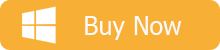az Amazon Kindle már több mint egy évtizede kezdődött, mint pusztán egy eBook olvasó, de most már kínál egy teljes sort az Android tabletta is, de jelenleg a legtöbb ember inkább az Apple tabletta – iPad figyelembe véve, az előadások, a minőség, a kijelző, stb. A kényelem érdekében sokan szeretnék olvasni a Kindle könyveket az iPhone-on is. Hogyan helyezhetünk el Kindle könyveket iPadre és iPhone-ra olvasásra?,
az Amazon szeretné, ha az ügyfelek természetesen felhasználnák termékeiket, de ” fő hangsúlya a könyvek értékesítése. Ebből a célból az Amazon nagyon üdvözli a különböző szoftverplatformokat, beleértve az iOS-t is. Mindaddig, amíg Kindle könyveket vásárol, elolvashatja őket különböző eszközökön, a Kindle alkalmazással. Ebben a cikkben lépésről lépésre bemutatjuk, hogyan kell olvasni a Kindle könyveket az Apple eszközökön a Kindle alkalmazással. Különben is, fogunk mutatni egy egyedülálló módja annak, hogy olvassa el a Kindle könyveket iBooks nélkül Kindle app.
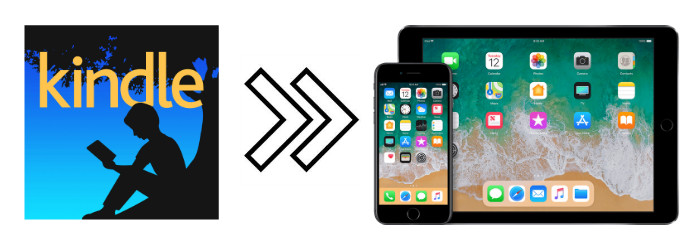
1.módszer., Olvassa el a Kindle könyveket iPad / iPhone készüléken a Kindle alkalmazással
a DRM védelem miatt lehetetlen, hogy közvetlenül olvassuk a Kindle könyveket iBooks-szal iPaden vagy iPhone-on. A Kindle könyvek olvasásának legegyszerűbb módja az Apple eszközön a Kindle alkalmazás letöltése, amely hozzáférést biztosít a teljes Amazon Kindle könyvtárhoz., Keressük a részleteket:
1. Lépés: Töltse le a Kindle app iOS
az iPad vagy iPhone-t, megy az App Store – az alkalmazás minden alkalmazás elérhető az iOS, írja be a “Kindle” a keresési ablak jobb felső sarkában a felületet, majd koppintson a Keresés gombra, keresse meg az alkalmazást, érintse meg a “Kap” gombra, majd várja meg, amíg a letöltés befejeződött.
2. lépés: regisztrálja a Kindle alkalmazást Amazon-fiókjával
nyissa meg a Kindle alkalmazást, írja be Amazon felhasználónevét és jelszavát, majd érintse meg a “Bejelentkezés” gombot az iPad/iPhone regisztrálásához az Amazon-fiókjába.,
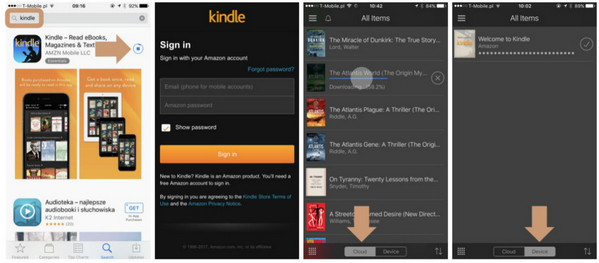
3.lépés. Olvassa el a Kindle könyveket iPad/iPhone készüléken a Kindle alkalmazásban
érintse meg a képernyő alján található “felhő” fület, majd láthatja az összes könyvet, amelyet a Kindle cloud könyvtárban tárol. Érintse meg az olvasni kívánt könyv borítóját, hogy letöltse azt iPad/iPhone készülékére. Miután letöltötte a könyvet a felhő fülről, megjelenik az “eszköz” részben. Csak élvezze az olvasást!,
Megjegyzés: Az eszköz lapon elérhető összes könyv offline is elérhető, ami azt jelenti, hogy akkor is megnyithatja és elolvashatja, ha az iPad nincs csatlakoztatva az internethez.
2. módszer. Olvassa Kindle könyvek iPad / iPhone bármilyen eBook Converter
módszer 2, fogunk alkalmazni a legnépszerűbb eBook eszköz – bármilyen eBook átalakító, hogy távolítsa el a DRM Kindle könyvek és átalakítani a könyveket olyan formátumba, amely teljes mértékben támogatja az iBook. Ily módon képesek vagyunk olvasni a Kindle könyveket iPad / iPhone készüléken Kindle alkalmazás nélkül az Apple eszközökön., Mielőtt elkezdenénk, kérjük, hogy bármilyen eBook átalakító jól telepítve van a számítógépen.

1.lépés. Távolítsa el a DRM-et a Kindle Books
indítsa el az e-könyv konvertert, a program automatikusan felismeri a létező könyveit(szinkronizálva a Kindle PC/Mac rendszeren keresztül). Húzza az iPad / iPhone készüléken olvasni kívánt könyveket a programba, amely hamarosan megszabadul a könyvek DRM-től.
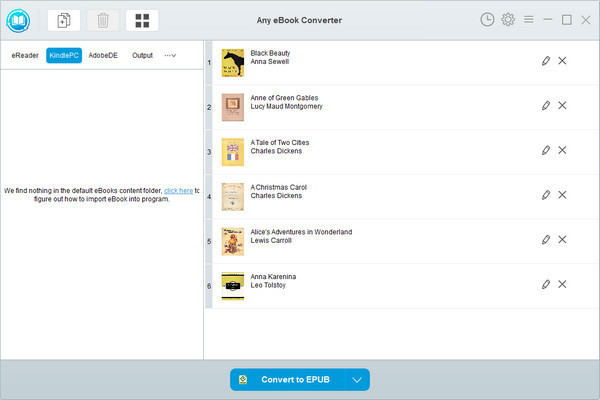
2.lépés., Konvertálja a Kindle könyveket ePub formátumba
kattintson az alján található “V” gombra, majd válassza az “EPUB” lehetőséget, amely az iBooks által teljes mértékben támogatott általános formátum, mint kimeneti formátum. A jobb felső sarokban található “Beállítások” gombra kattintva testreszabhatja az átalakított könyvek kimeneti elérési útját.
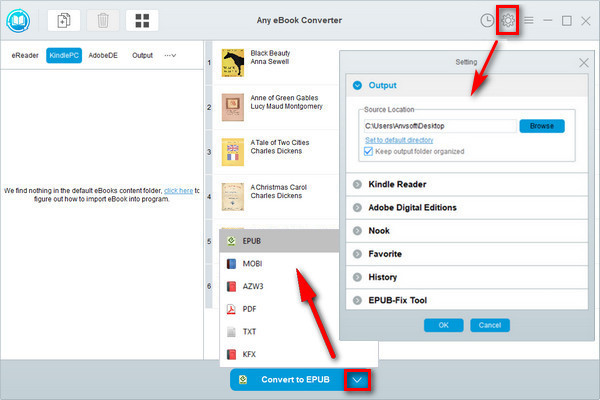
3.lépés. Kattintson a” Konvertálás EPUB-ra “gombra a konvertálás megkezdéséhez
kattintson a” Konvertálás EPUB-ra ” gombra a Kindle könyvek EPUB formátumba történő konvertálásának megkezdéséhez. Az átalakítás befejezése után a program sikeres állapotot jelenít meg.,
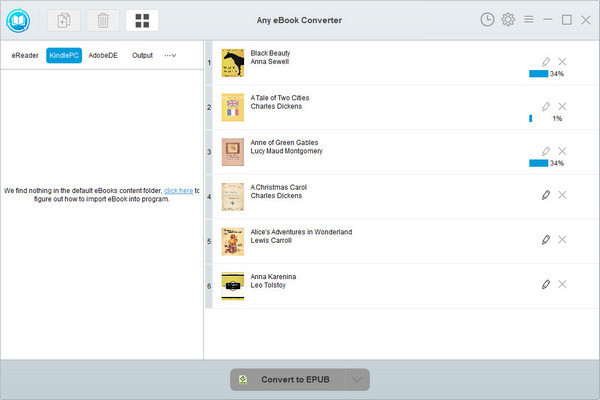
4.lépés. Keresse meg a konvertált Kindle könyveket a helyi számítógépen
A jobb felső sarokban található “Előzmények” gombra kattintva, vagy közvetlenül az előző lépésben beállított kimeneti útvonalra kattintva megtalálhatja az összes konvertált Kindle könyvet a helyi számítógépen.
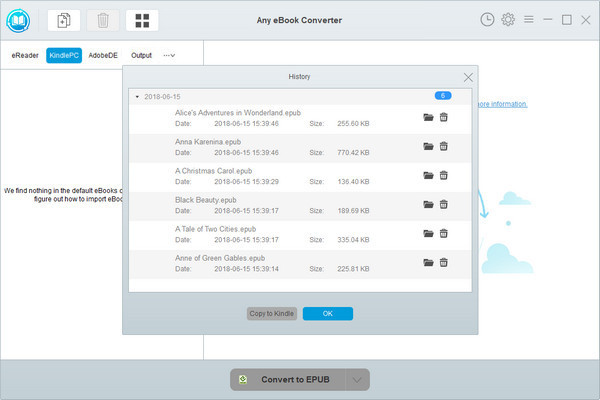
5.lépés. Vigye át az átalakított Kindle könyveket iPadre / iPhone-ra az iTunes
iTunes elindításával. Kattintson a “Fájl hozzáadása a könyvtárhoz” gombra az átalakított Kindle könyvek iTunes-ba történő importálásához., Csatlakoztassa iPad / iPhone készülékét a számítógéphez USB-vel. Látni fogja, hogy az iPad / iPhone megjelenik az iTunes jobb felső sarkában.
kattintson a készülékre, majd koppintson a “könyvek” elemre a navigációs sávon. Jelölje be a “könyvek szinkronizálása” opciót, majd kattintson a jobb alsó sarokban található “Szinkronizálás” gombra az Amazon könyvek eszközére történő átviteléhez. Most nyissa meg az iPad / iPhone futtatni iBooks, látni fogja azokat ePub könyvek készen áll az Ön számára.
Megjegyzés: Az eBook Converter ingyenes próbaverziója lehetővé teszi számunkra, hogy egyszerre egy könyvet konvertáljunk, a teljes verzió megvásárlásával feloldhatja az összegkorlátozást.,